사용자 계정을 제거하는 방법 [Windows 11, 10, 9, 8, 7 작동]
기기의 여러 사용자 계정이 저장 공간을 차지하거나 시스템을 어지럽히는 것에 좌절한 적이 있습니까? Windows 10이든 Windows 11, 계정 사용자 제거 더 이상 필요하지 않은 것은 공간을 비우고 시스템 성능을 개선할 뿐만 아니라 개인 정보를 보호하는 데 도움이 됩니다. 간단한 조작으로 계정 설정을 쉽게 관리하고 최적화하여 컴퓨터를 더 간결하고 효율적으로 만들 수 있습니다. 다음으로 사용자 계정을 제거하는 가장 쉬운 방법을 보여드리므로 기기를 쉽게 최적화할 수 있습니다.
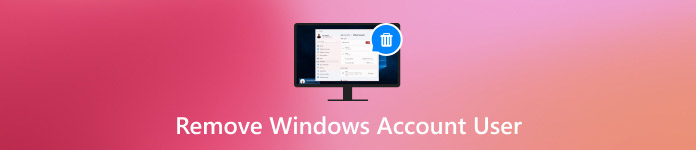
이 기사에서는:
1부. Windows 10에서 사용자 계정을 제거해야 하는 이유
장치를 사용하는 동안 더 이상 사용되지 않는 일부 사용자 계정이 시스템 리소스를 차지하고 있는 것을 알 수 있습니다. 이 시점에서 Windows 10에서 사용자 계정을 제거하면 컴퓨터 성능을 개선하고 여러 면에서 이점을 얻을 수 있습니다.
• 시스템 성능 향상
계정 수가 증가함에 따라 시스템은 로그인 요청을 처리하고 개인 데이터를 로드하는 속도가 느려질 수 있습니다. 불필요한 계정을 제거하면 공간이 확보되고 시스템 응답 속도가 빨라집니다.
• 개인정보 보호 및 보안
사용하지 않는 사용자 계정이 기기에 있는 경우 잠재적인 보안 취약점이 될 수 있습니다. 특히 기기를 공유할 때 이러한 계정은 개인 정보를 노출하거나 무단 액세스를 허용할 수 있습니다.
• 시스템 관리 간소화
계정이 너무 많으면 시스템 설정이 번거로울 수 있습니다. 특히 시스템 업데이트나 구성을 해야 하는 경우 더욱 그렇습니다. 더 이상 사용하지 않는 계정을 제거하면 시스템 관리를 이해하기가 더 쉬워집니다.
위의 사항을 염두에 두면 Windows 10 사용자 계정을 제거하면 성능이 향상되고 장치의 보안이 보장된다는 것을 알기 어렵지 않습니다.
2부. PC가 잠겼을 때 Windows 10에서 사용자 계정을 제거하는 방법
그러나 때로는 더 이상 필요하지 않은 Windows 10 사용자 계정을 제거하기로 결정하더라도 잘못된 비밀번호나 잠긴 계정으로 인해 컴퓨터가 제대로 로그인할 수 없는 경우가 있습니다. 이 경우 시스템에서 계정을 삭제하는 것이 매우 어려워집니다. 다행히도 사용자 계정을 원활하게 잠금 해제하고 제거하는 효과적인 방법이 있습니다. imyPass Windows 암호 재설정 도구를 권장합니다.

4,000,000+ 다운로드
사용자가 잠금 비밀번호를 우회하고 Windows 10에 빠르게 액세스할 수 있도록 해줍니다.
비밀번호 재설정, 계정 삭제 등 다양한 기능을 지원합니다.
모든 Windows 버전과 호환되며 다양한 장치 문제를 해결합니다.
운영체제를 다시 설치할 필요가 없고, 모든 설정을 그대로 유지할 수 있습니다.
다른 사용 가능한 컴퓨터에 imyPass Windows Password Reset 도구를 다운로드하여 설치합니다. 설치가 완료되면 USB 드라이브나 CD/DVD를 사용하여 부팅 디스크를 만듭니다. 해당 불타다 부팅 디스크에 소프트웨어 이미지를 쓰는 데 도움이 되는 버튼입니다.
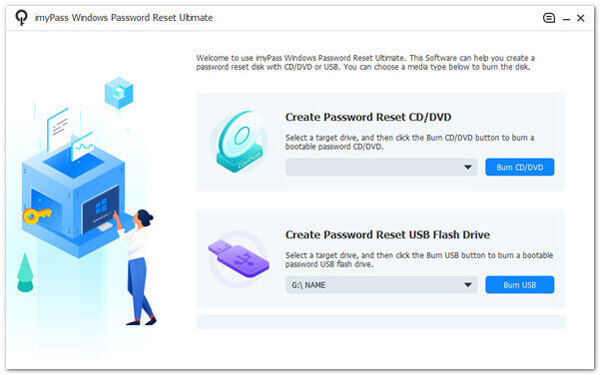
생성된 부팅 디스크를 잠긴 Windows 10 컴퓨터에 삽입하고 장치를 다시 시작합니다. 지정된 키를 눌러 다음을 입력합니다. 부팅 메뉴 시작 시 USB 또는 CD에서 부팅을 선택합니다.
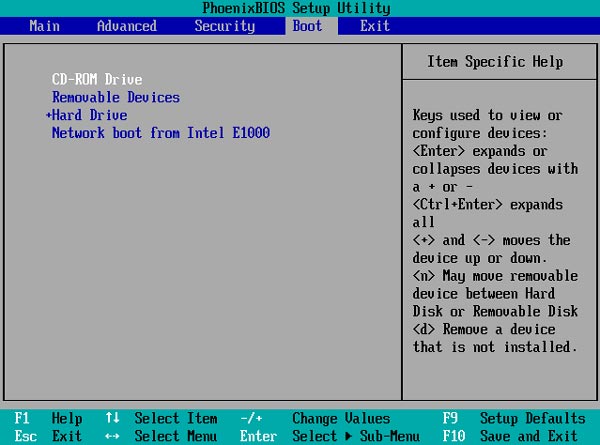
시작 후, imyPass Windows Password Reset이 자동으로 로드되고 메인 인터페이스로 들어갑니다. 여기에서 사용 가능한 모든 Windows 사용자 계정을 볼 수 있으며, 잠금 해제하거나 제거하려는 계정을 선택합니다.
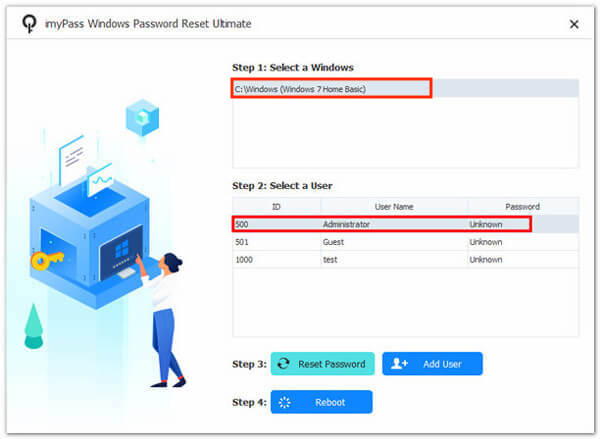
고르다 암호를 재설정 계정 액세스를 복원하려면 클릭하세요. 확인, 작업을 확인합니다. 계정 작업이 완료되면 컴퓨터를 다시 시작하고 부팅 디스크를 제거합니다. 새 암호로 시스템에 로그인하거나 더 이상 사용하지 않는 계정을 삭제할 수 있습니다.
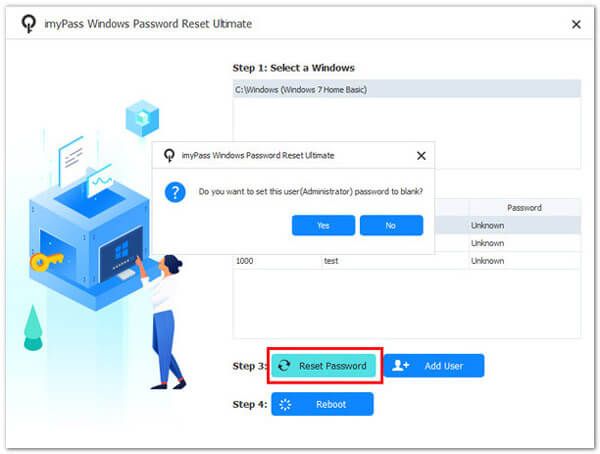
3부. Windows에서 사용자 계정을 제거하는 표준 방법
전문적인 타사 도구를 사용하여 잠금 문제를 해결한 후에는 보다 일반적인 경우에 과도한 계정을 신속하게 제거하고 동시에 시스템의 내장 계정 관리 방법 중 일부를 이해하고 싶을 수도 있습니다. Windows 사용자 이름 변경. 단계는 다음과 같습니다.
제어판
눌러 이기다 ...을 더한 에스 제어판을 검색하고 열려면 단축키를 사용하세요.
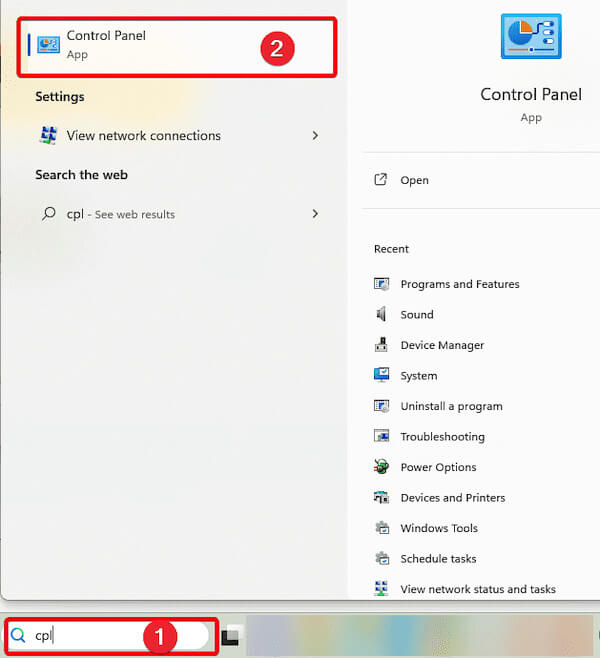
그런 다음 찾아서 클릭하세요. 사용자 계정.
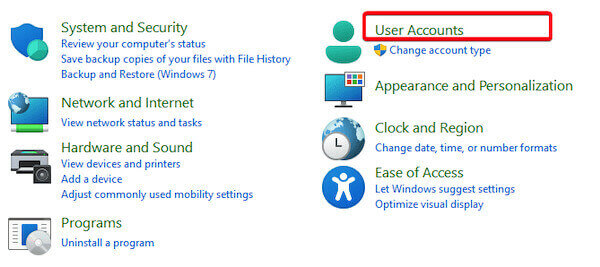
고르다 사용자 계정 제거, 시스템은 현재 장치의 모든 사용자 계정을 표시합니다.
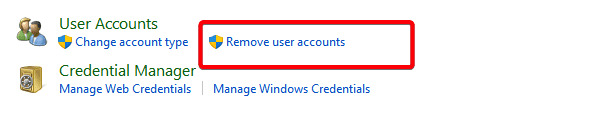
삭제하려는 대상 계정을 클릭하고 선택하세요. 계정 삭제시스템에서 프롬프트 창이 나타납니다.
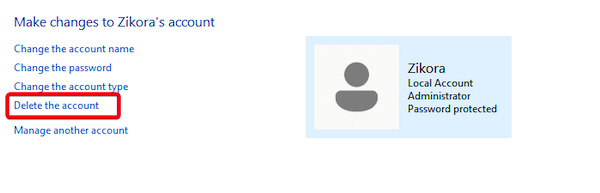
고르다 파일 삭제 또는 파일 보관 필요에 따라 다음을 클릭하세요. 계정 삭제 조치를 확인하기 위해 다시.
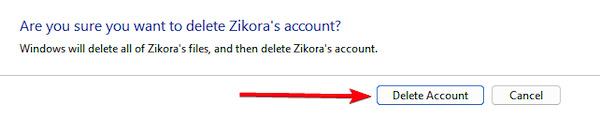
설정
누르다 이기다 ...을 더한 나 열기 위해 설정. 설정 페이지에서 클릭하세요 계정을 선택한 다음 다른 사용자.
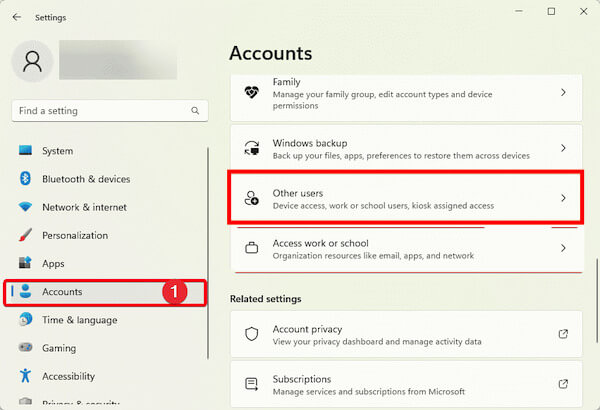
다른 사용자 목록에서 삭제하려는 계정을 찾습니다. 대상 계정을 클릭한 후 다음을 선택합니다. 제거하다.
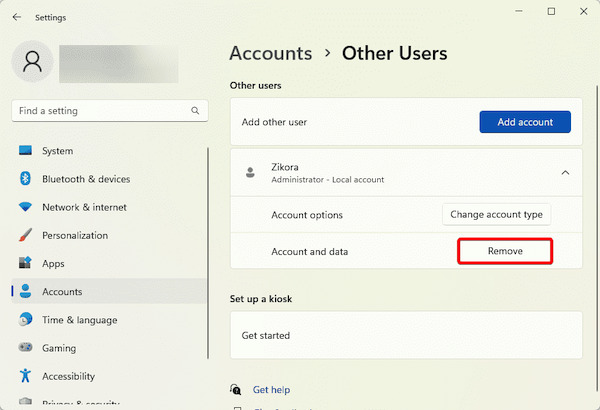
시스템에서 계정과 해당 파일을 제거하라는 메시지를 표시합니다. 계정 및 데이터 삭제 삭제를 완료하려면 버튼을 클릭하세요.
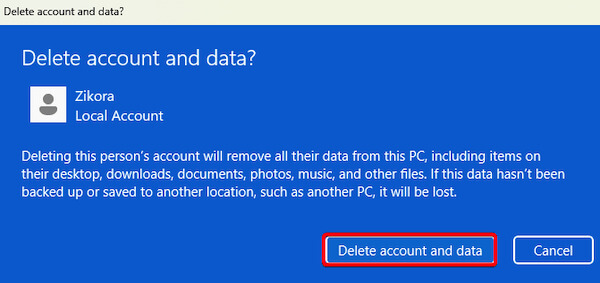
명령
눌러 이기다 ...을 더한 에스 키를 눌러 검색 명령. 그런 다음 마우스 오른쪽 버튼을 클릭하세요 명령 프롬프트 그리고 선택 관리자 권한으로 실행.
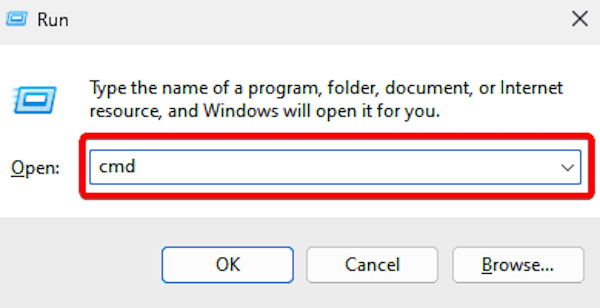
특정 창에서 다음 명령을 입력하고 누르면 현재 모든 사용자 계정을 볼 수 있습니다. 입력하다:
순 사용자
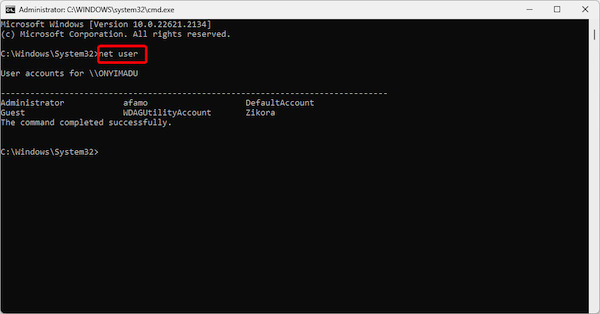
대상 계정을 찾으면 다음 명령을 입력하고 누르세요. 입력하다 지정된 계정을 삭제하려면:
net user [계정 이름] /삭제
작업이 끝나면 시스템에서 다음과 같은 메시지를 표시합니다. 명령이 성공적으로 완료되었습니다계정이 삭제되었음을 나타냅니다.
4부. Windows 계정 사용자 관리를 위한 팁
Windows 10에서 사용자 계정을 제거하는 방법을 배운 후에는 기존 계정을 관리하는 것도 필수적입니다. 좋은 계정 관리를 통해 시스템 보안을 개선하고 장치를 더 효율적이고 질서 있게 실행할 수 있습니다. 몇 가지 외에도 전체 비밀번호 관리자Windows 사용자 계정 관리를 최적화하는 데 도움이 되는 몇 가지 실용적인 팁은 다음과 같습니다.
• 다중 요소 인증(MFA) 활성화
Windows 시스템에서 지원하는 경우 다중 인증을 활성화합니다. 모바일 인증, 지문 또는 동적 암호를 통해 무단 로그인을 방지할 수 있습니다.
• 게스트 계정 생성 및 관리
누군가가 귀하의 기기에 일시적으로 액세스해야 하는 경우, 귀하의 메인 계정을 공유하는 대신 게스트 계정을 만드는 것이 좋습니다. 이렇게 하면 개인 정보를 보호하고 데이터 손실이나 오작동으로 인한 시스템 설정 변경을 방지할 수 있습니다.
• 정기적으로 계정 데이터를 백업하세요
계정 변경으로 인해 중요한 파일이 손실되지 않도록, 특히 계정 설정을 삭제하거나 조정하기 전에 계정 데이터를 정기적으로 백업하세요.
• 계정 활동 모니터링
장치의 활동 로그 기능을 활성화하여 사용자 계정 로그인 및 작업 기록을 모니터링합니다. 이런 식으로 비정상적인 동작을 적시에 감지하고 조치를 취할 수 있습니다.
결론
Windows 사용자 계정을 효율적으로 관리하면 시스템 보안이 향상되고 일상 생활이 최적화됩니다. Windows 10에서 사용자 계정 제거 또는 계정 잠금 문제를 해결하려면 올바른 접근 방식을 선택하는 것이 중요합니다. imyPass Windows 암호 재설정 시스템의 내장 도구가 귀하의 요구를 충족시킬 수 없을 때 가장 좋은 선택입니다. 지금 바로 사용해 보세요. 더욱 뛰어난 계정 관리 경험을 위해!
핫 솔루션
-
윈도우 비밀번호
-
윈도우 팁
-
Windows 수정
-
비밀번호 팁

